笔记本电脑插上鼠标后触摸板还能操控鼠标么 MacBook插入鼠标后触摸板如何自动禁用
更新时间:2024-04-15 08:44:32作者:yang
现代笔记本电脑在设计时通常会考虑到用户的多样化需求,因此很多笔记本电脑都配备了触摸板和鼠标两种操控方式,当用户插上鼠标后,触摸板是否会自动禁用成为了一个备受关注的问题。对于MacBook来说,当插入鼠标后,触摸板会自动禁用,这样用户可以更加方便地使用鼠标进行操作,提高了工作效率和舒适度。
具体方法:
1.因波波的电脑市WIN10系统的,这里就以WIN10为例说明,其他系统类似。
首先点击WIN10系统右下角的通知按钮,如图所示。
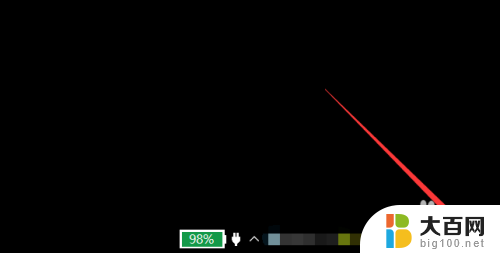
2.点击通知界面底部的所有设置按钮,如图所示。
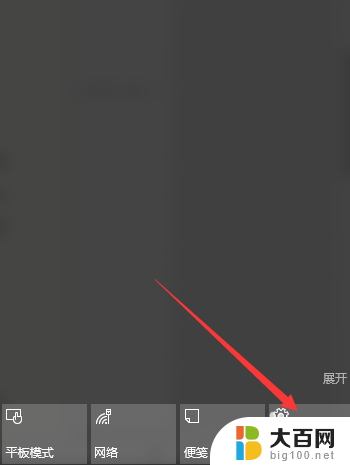
3.在设置界面中,点击选择“设备”菜单,如图所示。

4.在设备界面中,点击选择“鼠标和触摸板”菜单,如图所示。
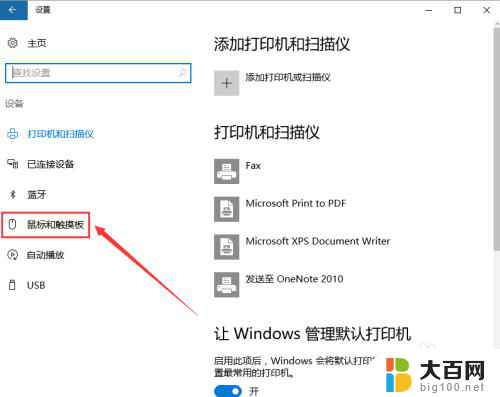
5.在“鼠标和触摸板”菜单中找到触摸板的选项,将连接鼠标触摸板开启的选项选关即可。如图所示。

6.最后,点击右上角的“X”关闭保存设置即可。

以上就是关于笔记本电脑插上鼠标后触摸板还能操控鼠标的全部内容,如果您遇到相同情况,可以按照以上方法解决。
笔记本电脑插上鼠标后触摸板还能操控鼠标么 MacBook插入鼠标后触摸板如何自动禁用相关教程
- win十系统怎么关掉笔记本触摸板的鼠标功能 戴尔笔记本怎样关闭鼠标触摸板
- mac触摸板鼠标右键 Macbook苹果电脑触摸板如何使用鼠标右键
- 笔记本电脑鼠标触摸板功能联想电脑 联想笔记本如何打开触控板设置
- 联想笔记本电脑没有鼠标怎么用触摸板 联想笔记本触控板打开方法
- 笔记本电脑哪个键是控制鼠标的 笔记本电脑触摸板(鼠标)的开启和关闭方法
- 笔记本开启触摸板 怎样打开笔记本电脑上的鼠标触摸板
- 联想笔记本鼠标触摸板开关 联想笔记本电脑关闭触摸板的方法
- 笔记本上的鼠标触控没反应 笔记本触摸板无反应怎么处理
- 笔记本鼠标怎么关闭和开启 笔记本电脑触摸板如何关闭
- 笔记本触摸板关闭了怎么开启 触控板被禁用后如何恢复正常使用
- 苹果进windows系统 Mac 双系统如何使用 Option 键切换
- win开机不显示桌面 电脑开机后黑屏无法显示桌面解决方法
- windows nginx自动启动 Windows环境下Nginx开机自启动实现方法
- winds自动更新关闭 笔记本电脑关闭自动更新方法
- 怎样把windows更新关闭 笔记本电脑如何关闭自动更新
- windows怎么把软件删干净 如何在笔记本上彻底删除软件
电脑教程推荐